У владельцев устройств Samsung на базе Android может возникнуть проблема с недостатком памяти. Приложения, фотографии, видео и другие файлы могут постепенно заполнять внутреннюю память, особенно на моделях с небольшим объемом. Однако, существует несколько полезных советов, которые помогут вам свободно управлять памятью вашего устройства и справиться с этой проблемой.
Во-первых, стоит проверить, какие приложения занимают больше всего места на вашем устройстве. Часто, некоторые приложения могут накапливать кэш или сохранять большое количество данных. Перейдите в настройки вашего устройства, найдите раздел «Память» или «Устройство», и проверьте список установленных приложений. Удалите те, которые вы не используете или которые занимают слишком много места. Важно помнить, что удаление некоторых системных приложений может привести к неправильной работе вашего устройства, поэтому будьте осторожны.
Еще одним полезным советом является перенос приложений на карту памяти. Некоторые модели Samsung поддерживают возможность установки приложений на карту памяти. Это позволит освободить внутреннюю память и сохранить больше места для других файлов. Чтобы это сделать, перейдите в настройки вашего устройства, найдите раздел «Память», выберите опцию «Перенести приложения на карту памяти» и выберите нужные приложения для переноса.
Что делать, если не хватает памяти на Андроиде

Недостаток памяти на устройстве Андроид может стать серьезной проблемой для его владельцев. Но не отчаивайтесь, существует несколько способов, которые помогут освободить память и улучшить работу вашего устройства.
1. Удалите ненужные приложения: Проверьте список установленных приложений и удалите те, которые вы больше не используете. Это поможет освободить место на устройстве и улучшить его производительность.
2. Очистите кэш: Многие приложения сохраняют временные данные, которые занимают лишнее место на устройстве. Откройте настройки и найдите раздел "Память" или "Хранилище", затем выберите пункт "Очистить кэш" для каждого приложения. Также можно использовать специальные приложения для очистки кэша.
3. Перенесите данные на SD-карту: Если ваше устройство поддерживает использование SD-карты, вы можете перенести некоторые данные, такие как фотографии, видео и музыку, на карту памяти. Это поможет освободить место на внутреннем хранилище.
4. Используйте облачное хранилище: Сохранение ваших данных в облачном хранилище, таком как Google Диск, Dropbox или Яндекс.Диск, позволит вам освободить место на устройстве без потери данных. Вы можете загрузить фотографии, видео и другие файлы в облако и получить к ним доступ через Интернет.
5. Выполните сброс настроек: Если ни одна из вышеперечисленных методов не помогла решить проблему с памятью, попробуйте выполнить сброс настроек устройства. Обратитесь к руководству пользователя или обратитесь за помощью к производителю устройства.
При следовании этим советам, вы сможете освободить память на вашем устройстве Андроид и улучшить его производительность, что позволит более комфортно пользоваться своим устройством.
Полезные советы для владельцев Samsung
Также, полезно регулярно очищать кеш-память устройства. Для этого вы можете воспользоваться встроенными инструментами очистки или сторонними приложениями, доступными в Google Play. Это поможет освободить драгоценное пространство и ускорить работу вашего устройства.
Еще одним полезным советом является использование внешней памяти. Многие Samsung-устройства поддерживают карты памяти, которые можно использовать для хранения файлов. Перенесите фотографии, видео и другие файлы на внешнюю карту памяти, чтобы освободить внутреннюю.
Также, следует отключить автоматическое обновление приложений из Google Play. Это позволит вам контролировать какие приложения обновлять, чтобы не тратить память на обновления, которые вам не нужны.
Наконец, регулярно проверяйте наличие обновлений операционной системы для вашего устройства. Часто производители выпускают обновления с исправлениями ошибок и оптимизацией работы, что может помочь улучшить производительность вашего устройства и освободить память.
Важно помнить: перед удалением файлов и приложений из памяти устройства, убедитесь, что вы их не используете и что они не содержат важной информации. В противном случае, сохраните их в другом месте или сделайте резервную копию.
Следуя этим простым советам, вы сможете эффективно управлять памятью на вашем Samsung-устройстве и избежать проблем с нехваткой свободного пространства.
Отчистите кэш приложений
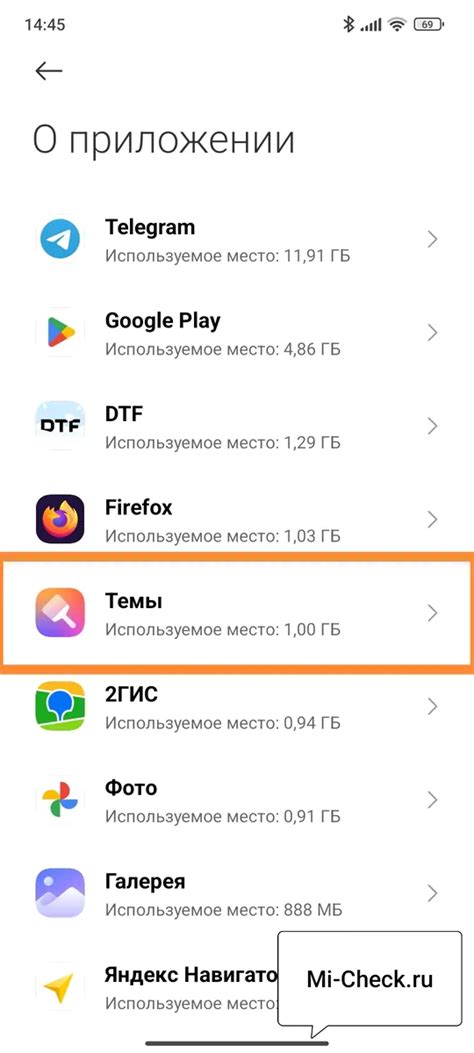
Кэш приложений на вашем устройстве может занимать значительное количество памяти. Периодическое очищение кэша позволяет освободить пространство и улучшить быстродействие вашего устройства.
Чтобы очистить кэш приложений на Samsung Android, следуйте простым шагам:
| 1. | На главном экране перейдите в "Настройки". |
| 2. | Выберите "Управление приложениями" или "Приложения". |
| 3. | Найдите приложение, кэш которого вы хотите очистить, и нажмите на него. |
| 4. | Выберите "Очистить кэш" или "Хранилище". |
| 5. | Подтвердите свой выбор и дождитесь завершения процесса. |
Повторите эти шаги для каждого приложения, кэш которого вы хотите очистить.
Очистка кэша приложений поможет освободить драгоценное пространство на вашем устройстве и улучшить его производительность.
Удалите временные файлы для освобождения памяти
- Очистка кэша приложений: Перейдите в настройки устройства и найдите раздел "Приложения" или "Управление приложениями". В списке приложений выберите те, которые вы не используете или которые занимают слишком много места. Нажмите на каждое из них и выберите опцию "Очистить кэш". Это позволит удалить временные файлы, сохраненные приложением.
- Очистка временных файлов системы: В настройках устройства найдите раздел "Хранилище" или "Память". Там вы найдете опцию "Очистить данные" или "Очистить временные файлы". Выберите эту опцию и подтвердите удаление файлов.
- Удаление загрузочных файлов: Если вы скачивали файлы из Интернета, они могут сохраняться в специальной папке загрузок. Перейдите в приложение "Мой файл" или аналогичное, найдите папку "Загрузки" и удалите из нее ненужные файлы. Обязательно проверьте папку "Временные файлы" или "Временная память", так как загруженные файлы могут сохраняться именно там.
- Использование специальных приложений для очистки: На Google Play Store существует множество приложений, которые помогут вам автоматически очистить временные файлы и освободить память на устройстве. Некоторые из них также предлагают дополнительные функции по оптимизации работы Андроид-системы. Посмотрите отзывы и выберите наиболее подходящее для вас приложение.
Удаление временных файлов на Андроид-устройстве поможет освободить память и улучшит работу вашего Samsung. Следуйте данной инструкции регулярно, чтобы поддерживать устройство в оптимальном состоянии.
Удалите неиспользуемые приложения
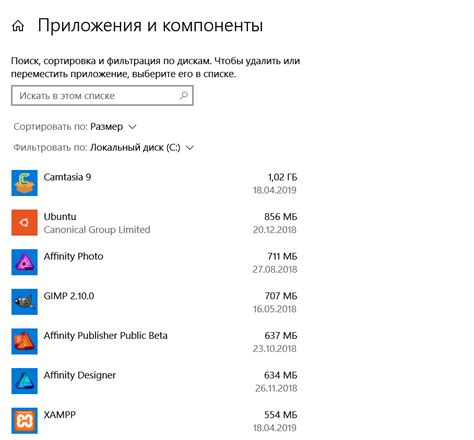
Для удаления неиспользуемых приложений следуйте этим простым шагам:
- Откройте меню приложений на устройстве, нажав на иконку "Меню" или свайпом вверх с дна экрана.
- Найдите иконку приложения, которое вы хотите удалить. Нажмите на нее и удерживайте палец до появления дополнительных опций.
- Перетащите иконку на пункт "Удалить" или "Удалить приложение", который появится в верхней части экрана.
- Подтвердите удаление приложения, нажав на кнопку "OK" или "Удалить".
После удаления приложения вы освободите место на устройстве и улучшите его общую производительность. Если позднее понадобится восстановить удаленное приложение, вы всегда сможете скачать его заново из Google Play Store.
Избавьтесь от программ, которые больше не нужны
Ваше устройство может быть загружено ненужными приложениями, которые занимают место памяти. Если вы заметили, что у вас не хватает памяти на устройстве, возможно, настало время избавиться от таких приложений.
Вот несколько простых шагов, которые помогут вам удалить ненужные программы:
- Откройте настройки вашего устройства.
- Выберите раздел "Приложения".
- Прокрутите список приложений и найдите те, которые вы больше не используете.
- Нажмите на выбранное приложение и выберите опцию "Удалить".
- Подтвердите свое намерение удалить приложение.
Приложения, которые вы удаляете, будут полностью удалены с вашего устройства и освободят драгоценное пространство в памяти. Помните, что удаление некоторых системных приложений может быть ограничено и возможно только после переназначения прав.
Не забывайте про резервную копию данных, если вам нужно сохранить какие-либо настройки или файлы, связанные с приложением.
Избавиться от ненужных приложений поможет вам освободить память на устройстве и повысить его производительность.
Перенесите данные на SD-карту
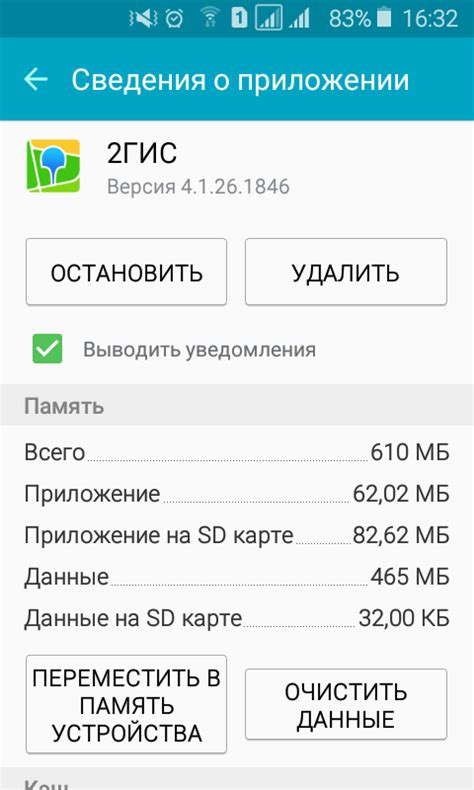
Если у вас мало свободного места на устройстве Samsung, одним из решений может быть передача данных на SD-карту. SD-карта, как правило, имеет больший объем памяти, поэтому перенос данных на нее поможет освободить место на внутреннем хранилище.
Для переноса данных на SD-карту выполните следующие шаги:
1. Установите SD-карту в устройство.
Проверьте, что SD-карта правильно установлена в слот карты памяти на вашем устройстве Samsung.
2. Перейдите в настройки устройства.
Откройте меню настроек, нажав на иконку шестеренки в списке приложений или на рабочем столе.
3. Найдите раздел "Память" или "Хранилище".
В настройках устройства найдите раздел "Память" или "Хранилище". Обычно он находится в разделе "Общие настройки" или "Устройство".
4. Выберите опцию "Перенести на SD-карту" или "Перенести данные".
В разделе "Память" найдите опцию "Перенести на SD-карту" или "Перенести данные" и выберите ее.
5. Выберите данные для перемещения на SD-карту.
Вам будет предоставлена возможность выбрать данные, которые вы хотите переместить на SD-карту. Обычно это фотографии, видео, музыка и другие файлы.
Обратите внимание, что не все данные можно переместить на SD-карту. Некоторые приложения и системные файлы могут быть недоступны для перемещения. Кроме того, после перемещения данных на SD-карту, некоторые приложения могут работать медленнее, так как доступ к SD-карте может быть медленнее, чем к внутреннему хранилищу.
Перемещение данных на SD-карту является одним из способов расширить память на устройстве Samsung. Однако помните, что SD-карта может иметь ограниченный ресурс, и ее производительность может зависеть от качества и скорости карты.








